15 måter å unngå problemer og spare tid ved hjelp av din iPhone
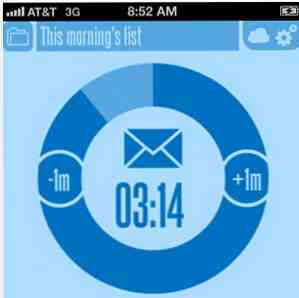
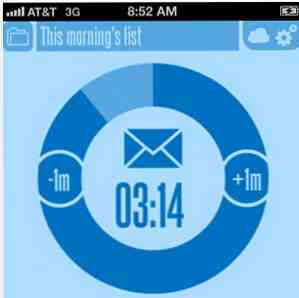 I min ydmyke mening bør teknologi spare oss tid og gjøre ting gjort mer effektivt, men jeg løper stadig inn i folk som ikke bruker verktøyene og funksjonene, for eksempel si deres iPhone, som kan redusere tiden og stresset det tar for å utføre oppgaver eller daglige rutiner. Faktisk, unnskyldningen jeg gir for å kjøpe en iPhone er at det er en pengeprodusent for meg. Det sparer faktisk tid, og dermed penger.
I min ydmyke mening bør teknologi spare oss tid og gjøre ting gjort mer effektivt, men jeg løper stadig inn i folk som ikke bruker verktøyene og funksjonene, for eksempel si deres iPhone, som kan redusere tiden og stresset det tar for å utføre oppgaver eller daglige rutiner. Faktisk, unnskyldningen jeg gir for å kjøpe en iPhone er at det er en pengeprodusent for meg. Det sparer faktisk tid, og dermed penger.
Nedenfor er noen verktøy, funksjoner og programmer jeg bruker for å spare tid eller bryet med å gjøre rutinemessige oppgaver. Denne listen er beregnet for brukere uten bruk av iPhone-brukere som ennå ikke har angitt alarmer på iPhone, vet ikke hvordan de skal bruke den innebygde stemme dikteringen, eller lage en liste over påminnelser. For deg erfarne brukere av iPhone, håper jeg at du vil dele med oss dine nyttige apper og ideer for å spare tid.
Still inn flere timer
Bruk Clock-appen til å angi flere alarmer for nesten hver gang sensitiv daglig aktivitet du trenger utføre. Trenger du å forlate huset med en nøyaktig tid for å komme til jobb eller slippe barna bort i skolen? Still inn en alarm for det. Alarmer kan merkes og slås av og på når du trenger dem.

Hold en liste over restaurantbestillinger
Vanligvis endres matvarer på en restaurant du bestiller for familien din, ikke fra uke til uke, så hvorfor ikke holde en standardliste over de elementene i iPhone-appen Notes. Listen din kan enkelt kopieres, sendes til e-post eller skrives ut for et annet familiemedlem for å gjøre bestillinger.

Også hvis du går til en restaurant for første gang og bestiller et måltid du virkelig liker, kan du enten ta et bilde av det med iPhone og lagre det på en støttende notat-app (den innebygde Notes-appen tillater deg ikke å legge til bilder ), eller bruk Evernote's elegant utformede Foods app (Free) for å holde en oversikt over favorittmålene dine.
Opprettholde en oppskriftsapp
På den annen side, hvis du og din familie går ut for å spise for mye, finn og bruk en oppskriftsapp på iPhone, og opprettholde en liste over minst 15 måltider du kan velge fra og planlegge for uken. Appen på 250 000 + oppskrifter er en god start med. Det er dusinvis mer.

Merknader App i Dock
Hold en notat-app i docken eller hjemmesiden til iPhone, slik at du får tilgang til den raskt. Med din praktiske mobilenhet er det lite poeng å holde utklipp av papirer eller finne en penn til å skrive med. Jeg liker å bruke Utkast, fordi det oppretter et nytt dokument hver gang appen lanseres, og den gir en liste over andre programmer og steder jeg kan lagre raske notater til.

Hold visittkort på iPhone
Jeg beholder det jeg kaller en rask mappe med apps i docken på min iPhone. Den inneholder en app kalt CardFlick som inneholder mitt digitale visittkort. Med et enkelt klikk kan jeg trekke opp dette kortet og e-poste det. Jeg bruker også Card Manager ($ 0.99) for å fange opp og få tilgang til papirkurv, som pleide å bli kastet i skrivebordet skuffen min.

Når jeg går på nettverkssosialer eller arrangementer der jeg kan møte folk jeg vil holde kontakten med, liker jeg å bruke Evernote's Hello app. Det er lite buggy, så jeg kan ikke fullt ut anbefale det, men jeg liker det fordi når jeg samler noen kontaktinformasjon i appen, sender den automatisk den personen min forhåndsinnstilte kontaktinformasjon. Appen inneholder en funksjon for å snappe bilder av kontakten din, men jeg bruker den ikke, fordi det føles rart å be om å ta noen bilder når du knapt kjenner dem.

Legg til driverens lisens til iPhone
Bruk en rask, tidsbesparende app, kalt PeekIt, for å trekke opp et bilde av førerkortet ditt eller et bilde du må vise raskt. Ved å bruke PeekIt betyr det at du ikke må gå på jakt etter et bilde i din Photos library-app. Med et enkelt klikk vises ditt forhåndsinnstilte bilde bare opp.

Bruk diktatverktøyet
Ikke kast bort tiden som peker bort på det lille iPhone-tastaturet, og lær å bruke den innebygde stemme-til-tekst-dikteringsfunksjonen. Du klikker bare på Mic-ikonet og dikterer teksten når du vil diktere tekst, sier i Melding-appen. Denne funksjonen er en del av den nye Mountain Lion-oppdateringen, og arbeidet sier måte. Se artikkelen Slik skriver du på skriving på din Mac: Apples diktering vs DragonDictate Slik dikterer du skriving på Mac: Apples diktering vs DragonDictate I lang tid hvis du ønsket eller måtte bruke et diktatprogram for tale til tekst på Mac, Dine eneste valg var MacSpeech Dictate (nå avsluttet) og Nuance's DragonDictate. Men med utgivelsen av Mountain ... Les mer om hvordan du bruker den.
Finn min Iphone
Hvis du ikke har installert Apples Find My iPhone-app enda, betyr det sannsynligvis at du sparer mye tid på å lete etter telefonen din rundt i huset. Installer denne appen på iPhone, og du kan sende en alarmmelding til den fra datamaskinen din for å finne den. Det er som å ha noen ringe telefonen, slik at du kan finne den i sofaen eller i bilen der du sist forlot den. Det kan også være svært nyttig når telefonen er virkelig tapt eller stjålet. Slik bruker du Finn min iPhone for å få din stjålne iPhone tilbake. Slik bruker du Finn min iPhone for å få din stjålne iPhone tilbake. Lang historie kort: min kone hadde hennes iPhone stjålet da hun forlagt det på jobb den andre dagen. Jeg var i stand til å logge inn på hennes iCloud-konto og til slutt få enheten tilbake. Les mer .

Lagre favorittwebsider som apper
Hvis du bruker iPhone til å besøke favorittwebsteder, som MUO, åpner du nettstedet i Safari-appen til iPhone, klikker du på delingsknappen og velger Legg til i startskjermbildet. Nå når du trenger å gå til dette nettstedet, klikker du bare på “app” på hjemmesiden din.

Bruk flere nettlesere
På samme måte, hvis du bruker iPhone til å surfe på ulike ofte benyttede nettsteder, laster du ned en eller to andre nettlesere og bruker en, sier for dine arbeidsrelaterte nettsteder, og en annen for din personlige nettlesing. Med mer enn en nettleser kan du spare tid på å søke i bokmerker og skrive ofte brukte nettsider.

Det finnes dusinvis av nettleserprogrammer for gratis nedlasting. Mercury Web Browser er en god en begynnelse med.
Bruk en One Touch Timer
IPhones innebygde klokke har en tidsurfunksjon, men du kan ikke sette flere timere med den. Bruk en app som Timer for å beholde og få tilgang til forhåndsdefinerte tider - f.eks. 10, 20, 30 minutter. Med Timer klikker du bare åpne appen og velger en forhåndsinnstilt timer eller flere timer.

Bruk en oppgavebehandling
Hvis du virkelig trenger å holde fokus og få et rutinemessig antall oppgaver gjort regelmessig, kan en app kalt 30/30 ($ 0.99) være nyttig for deg. 30/30 gjør at du kan forhåndsinnstille en rekke oppgaver og tilordne hver av dem en timer. Du trykker på startknappen og du vil få en alarm på slutten av hver tidsbestemt oppgave.

Bruk en Dedicated List App
Opprette og få tilgang til lister kan være store tidsbesparende når du for eksempel forbereder en tur, en presentasjon, en arbeidsflyt, arrangementer, etc. Jeg bruker Listebok til dette formålet, men du kan like godt bruke den innebygde påminnelsesappen på iPhone for lignende formål Hvordan sette opp varslingsvarsler i iPhone-påminnelser Slik oppretter du plasseringsvarsler i iPhone-påminnelser Angi plasseringsbaserte varsler ved hjelp av iOS-påminnelsesprogrammet, og aldri glem å kjøpe brød eller hente en pakke igjen. Les mer .

Ta bilder av kvitteringer
Last ned og bruk en dedikert iPhone “skanner” app for alle dine viktige kvitteringer og dokumenter. JotNot Scanner Pro ($ 1,99 og gratis versjon.) Er en god en.

Bruk Dropbox for å få tilgang til dokumentene dine
Begynn å lagre alle dokumentene dine på datamaskinen din til Dropbox (Free), slik at du kan få tilgang til dem på iPhone og andre iOS- og Mac-enheter. Hvis du ikke vet om Dropbox eller lignende apper og tjenester for skylagring, bruker du ikke full bruk av iPhone. MUO har dusinvis av artikler om å bruke Dropbox.

Bonus: Fjernkontrollutstyr i ditt hjem
Ok, det er jo ikke en gratis eller billig løsning, men som en bonus må jeg kaste den inn som en av mine mest brukte gadgets. Det kalles WeMo. Jeg bruker for å fjernkontrollen min varmtvannspott fra min iPhone. Kontrolleren selv er $ 49,99, og WeMo iPhone-appen er gratis.

Med WeMo kan du sette opp en regel for å slå enheten, for eksempel en kaffekanne, av og på på planlagte tider, noe som er veldig praktisk for når du kjører sent på morgenen for å komme deg ut av huset. Mens det er en stor tidsbesparelse, kan du også bruke en Ifttt hack for å utløse enheten via meldingsappen din mens du er borte fra hjemmet. Så hvis jeg for eksempel kjører hjem fra treningsstudioet, kan jeg sende melding til Ifttt-serveren for å skru på kaffekannen min, si ti minutter før jeg kommer dit.
Ok, det er min liste over tidsbesparende programmer og funksjoner. Fortell oss om noen av dine egne, og gi oss beskjed om hvilke av de ovennevnte ideene du planlegger å bruke.
Utforsk mer om: Time Management.


